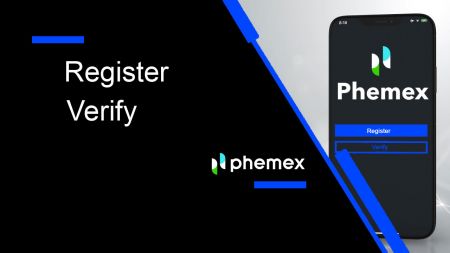Kaip užsiregistruoti ir patvirtinti paskyrą „Phemex“.

Kaip užsiregistruoti „Phemex“.
Kaip užsiregistruoti „Phemex“ el
1. Norėdami sukurti „ Phemex“ paskyrą, spustelėkite „ Registruotis dabar “ arba „ Registruotis el. paštu “. Taip pateksite į registracijos formą.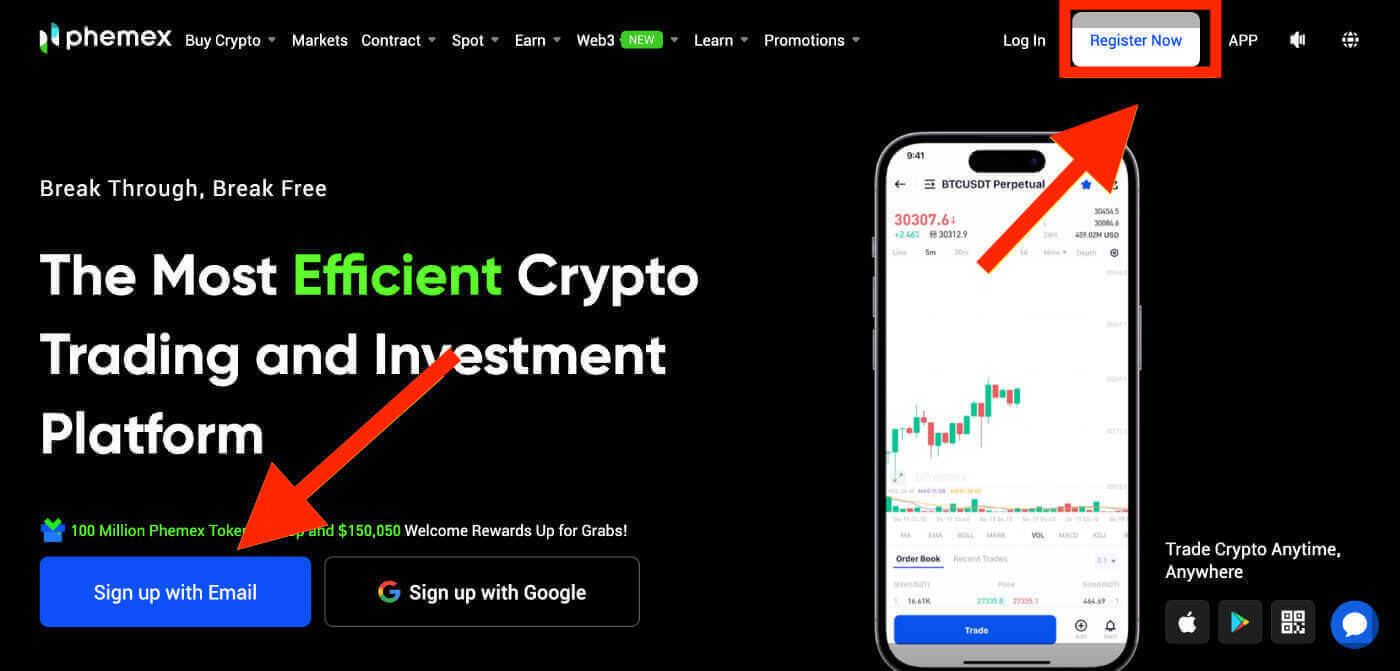
2. Įveskite savo el. pašto adresą ir nustatykite slaptažodį.Po to spustelėkite „ Sukurti paskyrą “.
Pastaba : atminkite, kad slaptažodį turi sudaryti mažiausiai 8 simboliai, mažųjų ir didžiųjų raidžių, skaičių ir specialiųjų simbolių derinys .
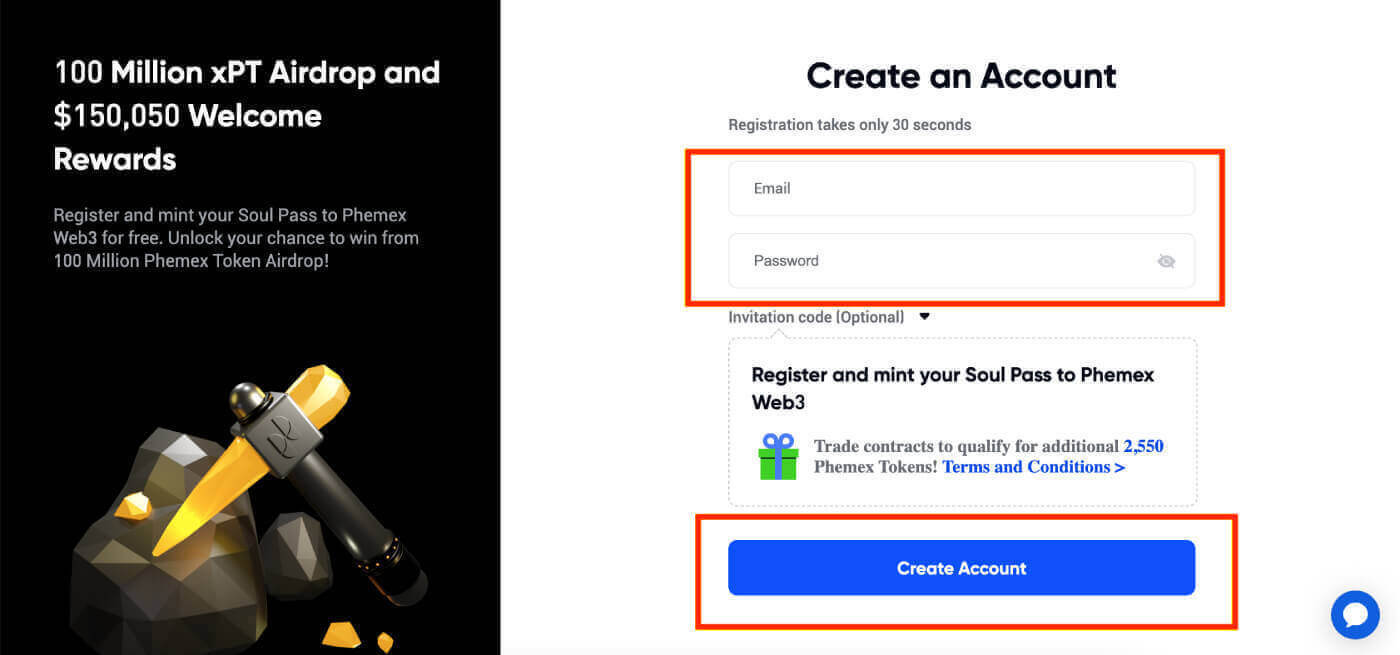
3. Gausite el. laišką su 6 skaitmenų patvirtinimo kodu ir patvirtinimo el. pašto nuoroda . Įveskite kodą arba spustelėkite „ Patvirtinti el. paštą “.
Atminkite, kad registracijos nuoroda arba kodas galioja tik 10 minučių .
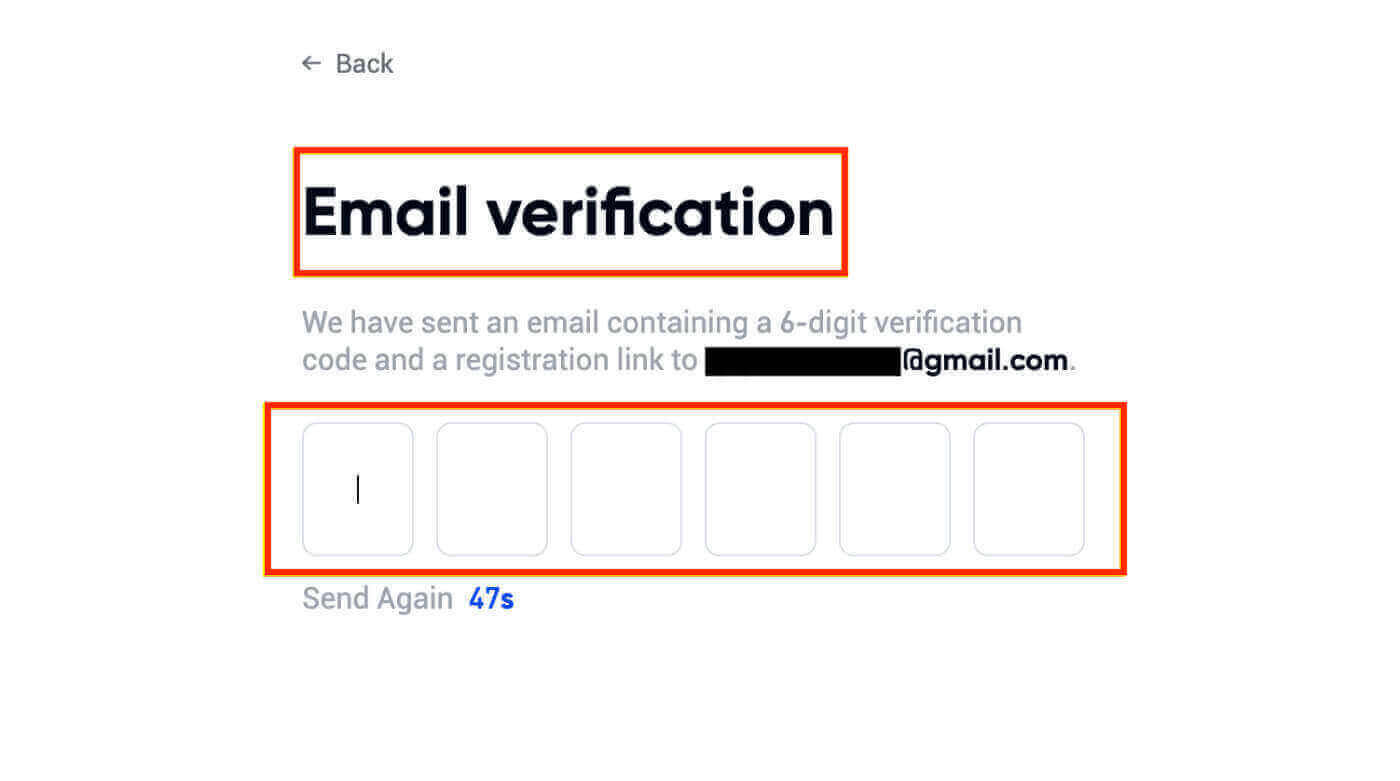
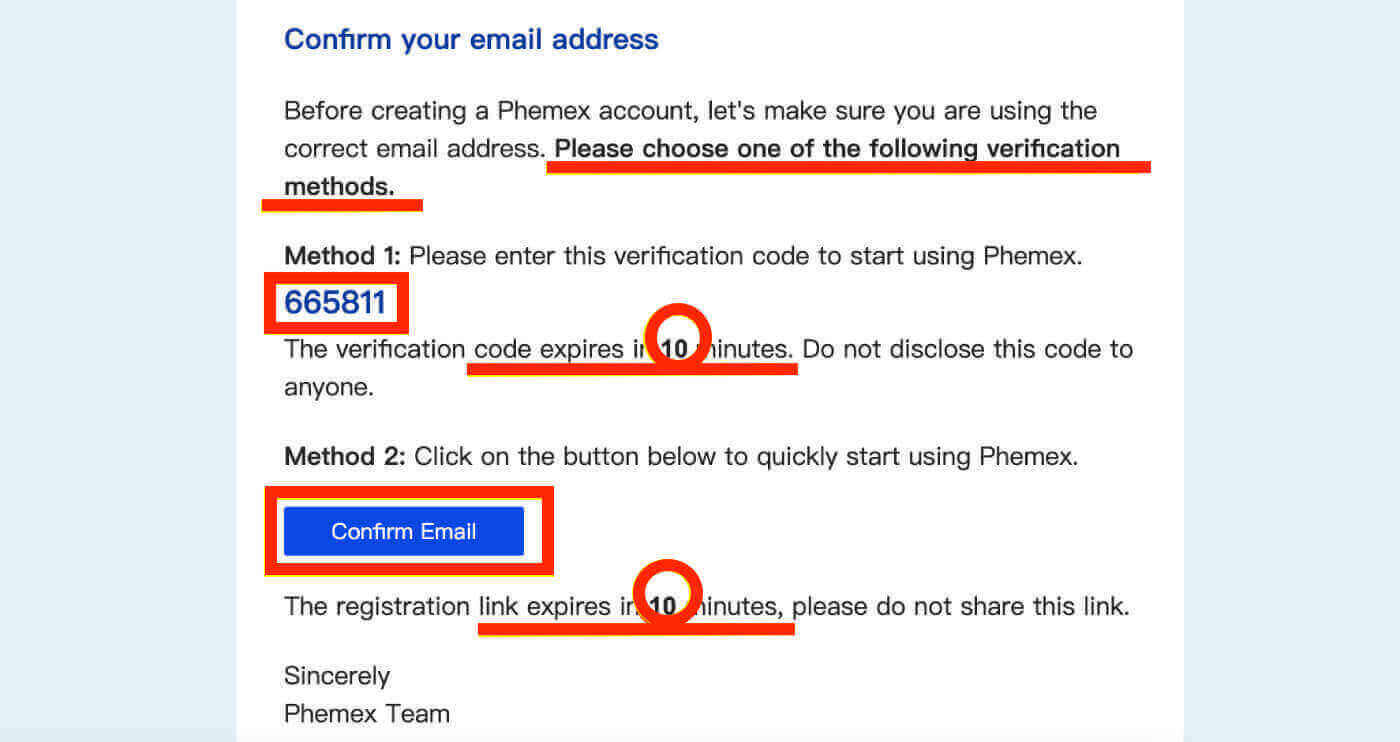
4. Galite peržiūrėti pagrindinio puslapio sąsają ir iškart pradėti mėgautis savo kriptovaliutų kelione.
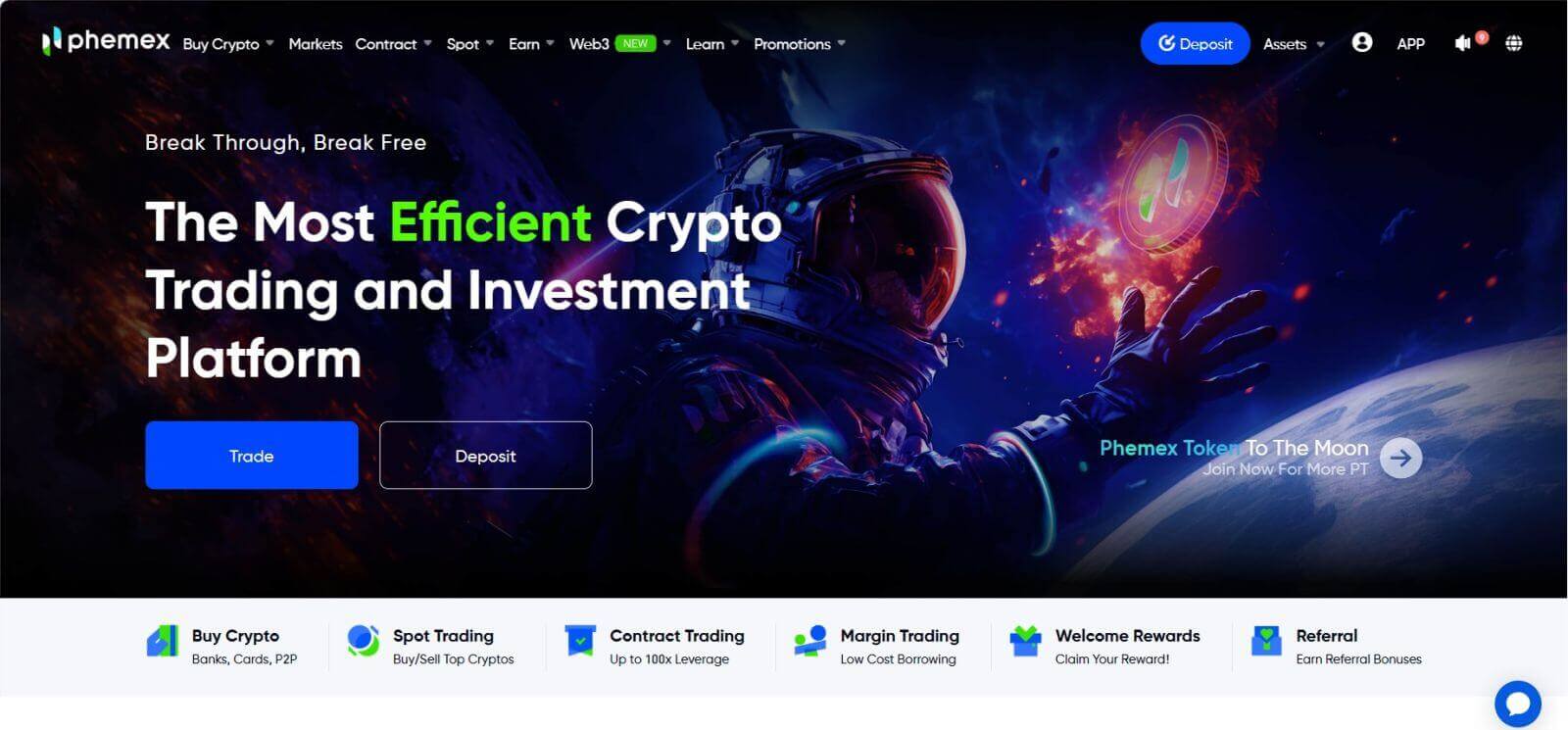
Kaip užsiregistruoti „Phemex“ su „Google“.
Taip pat galite sukurti „Phemex“ paskyrą naudodami „Google“, atlikdami šiuos veiksmus:
1. Norėdami pasiekti „Phemex“ , pasirinkite parinktį „ Registruotis su Google “. Tai nukreips jus į puslapį, kuriame galėsite užpildyti registracijos formą. Arba galite spustelėti „ Registruotis dabar“. 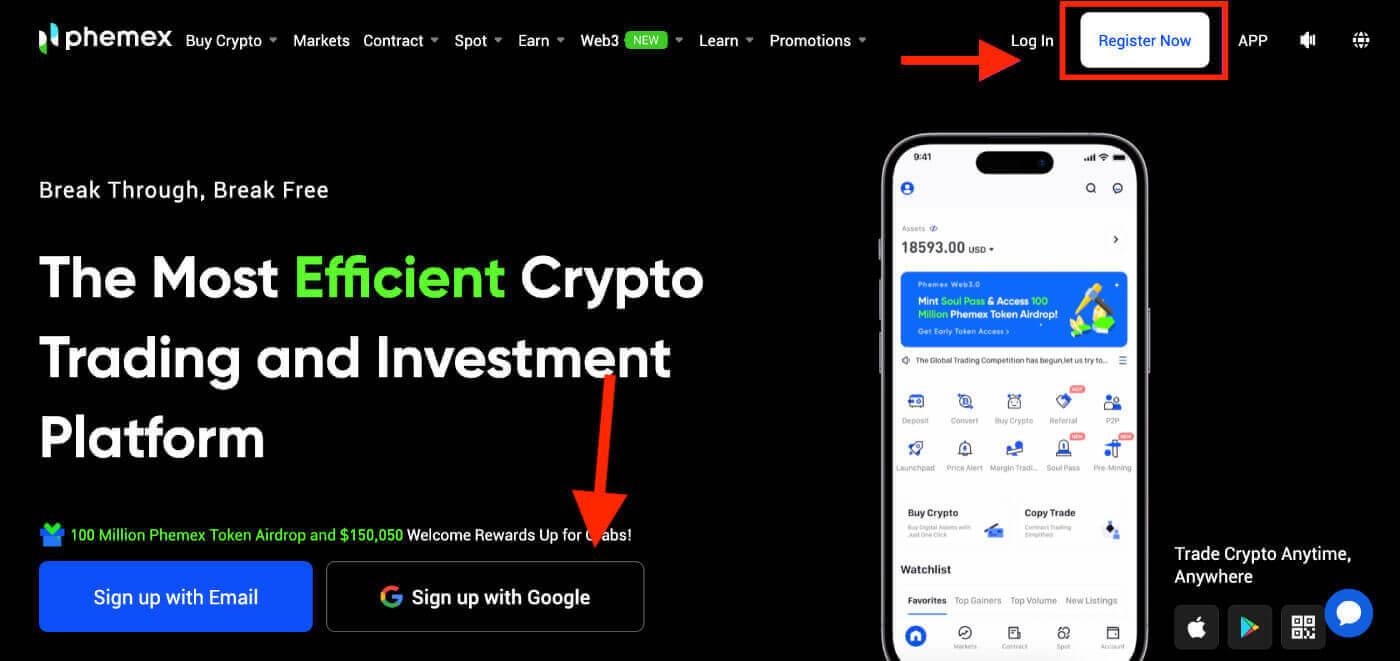
2. Spustelėkite „ Google “. 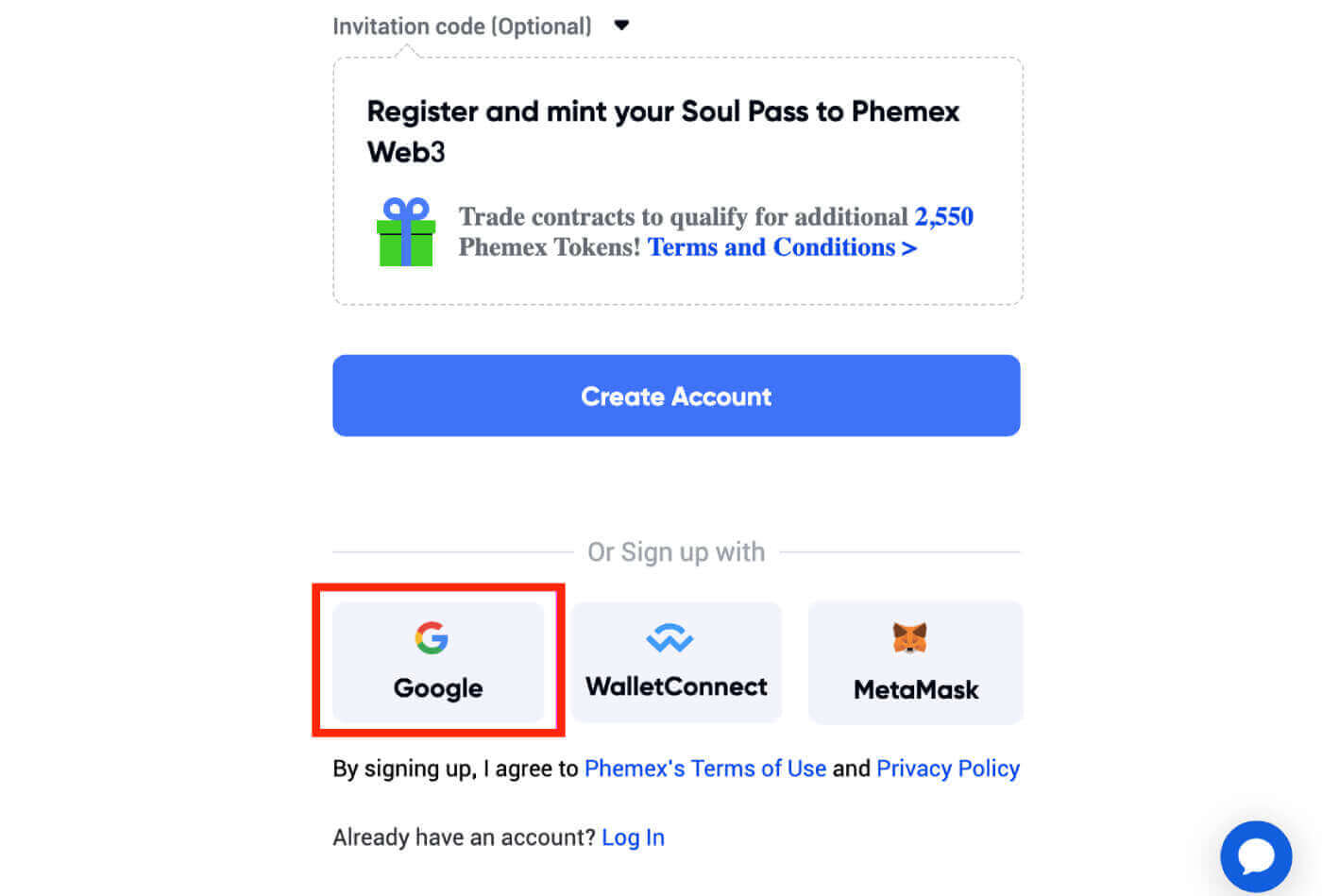
3. Atsidarys prisijungimo langas, kuriame būsite paraginti įvesti savo el. pašto adresą arba telefoną , tada spustelėkite " Kitas ". 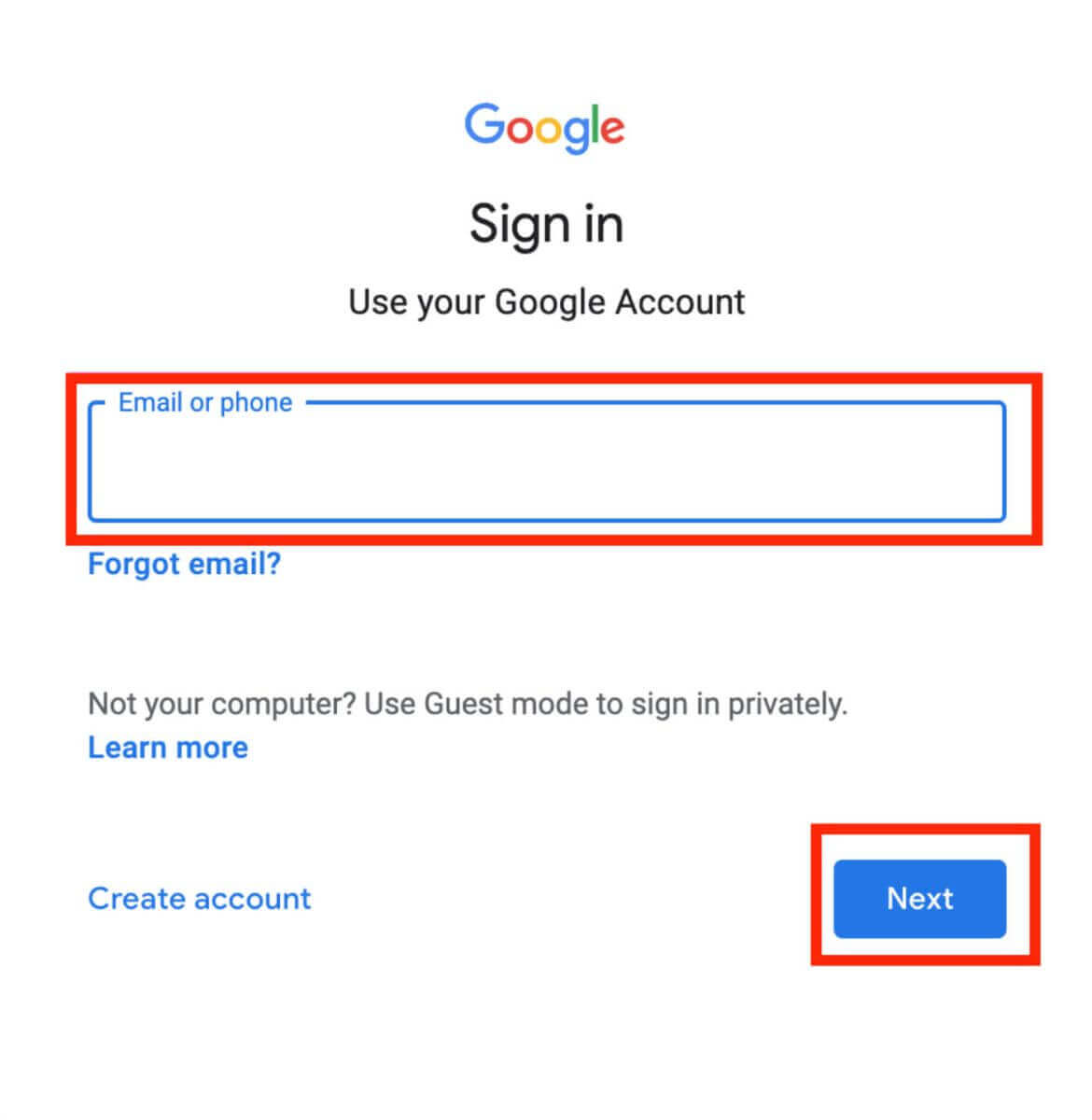
4. Įveskite „Gmail“ paskyros slaptažodį ir spustelėkite „ Kitas “.
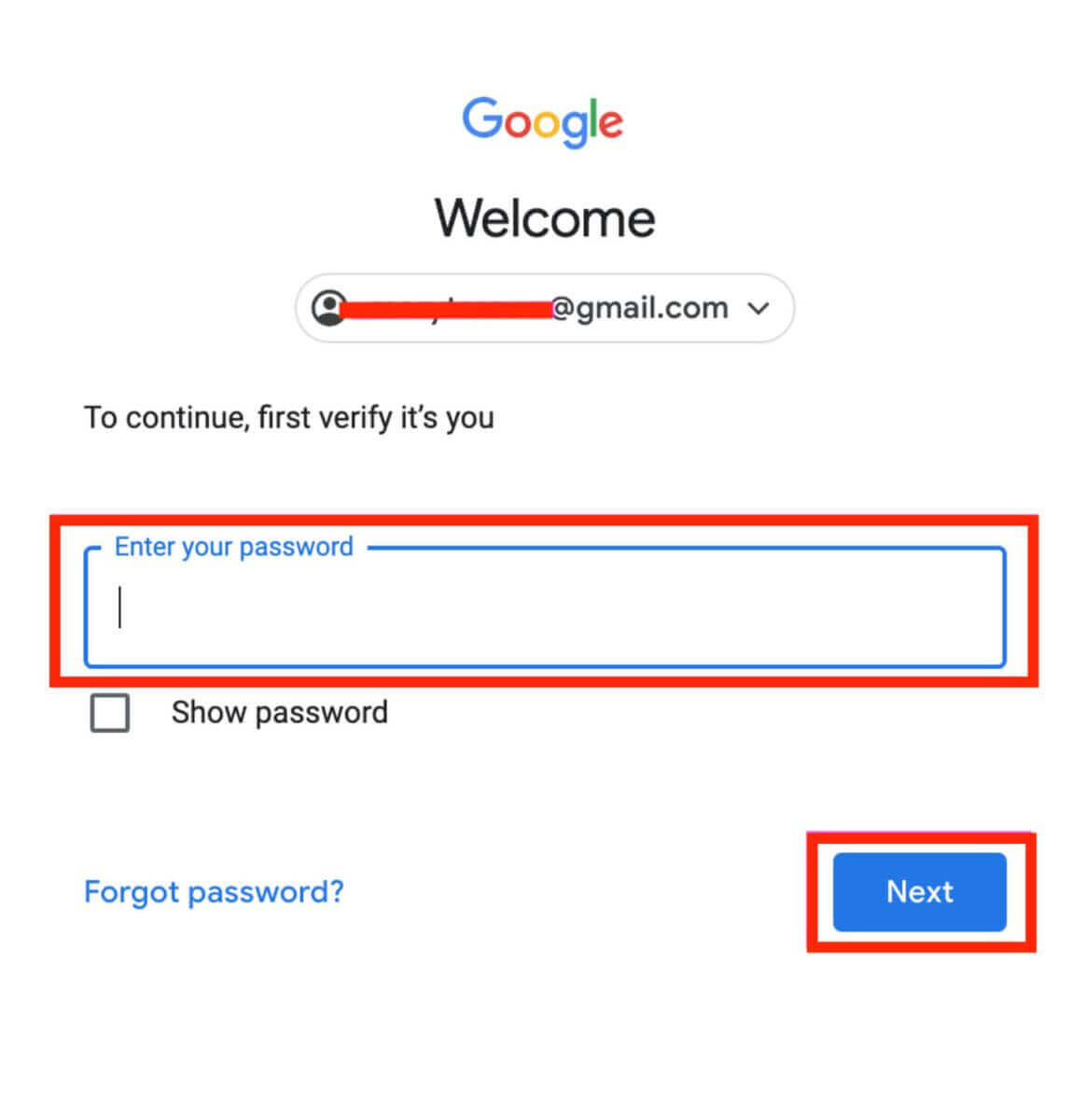
5. Prieš tęsdami būtinai perskaitykite ir sutikite su „Phemex“ privatumo politika ir paslaugų teikimo sąlygomis . Po to pasirinkite „ Patvirtinti “, kad tęstumėte. 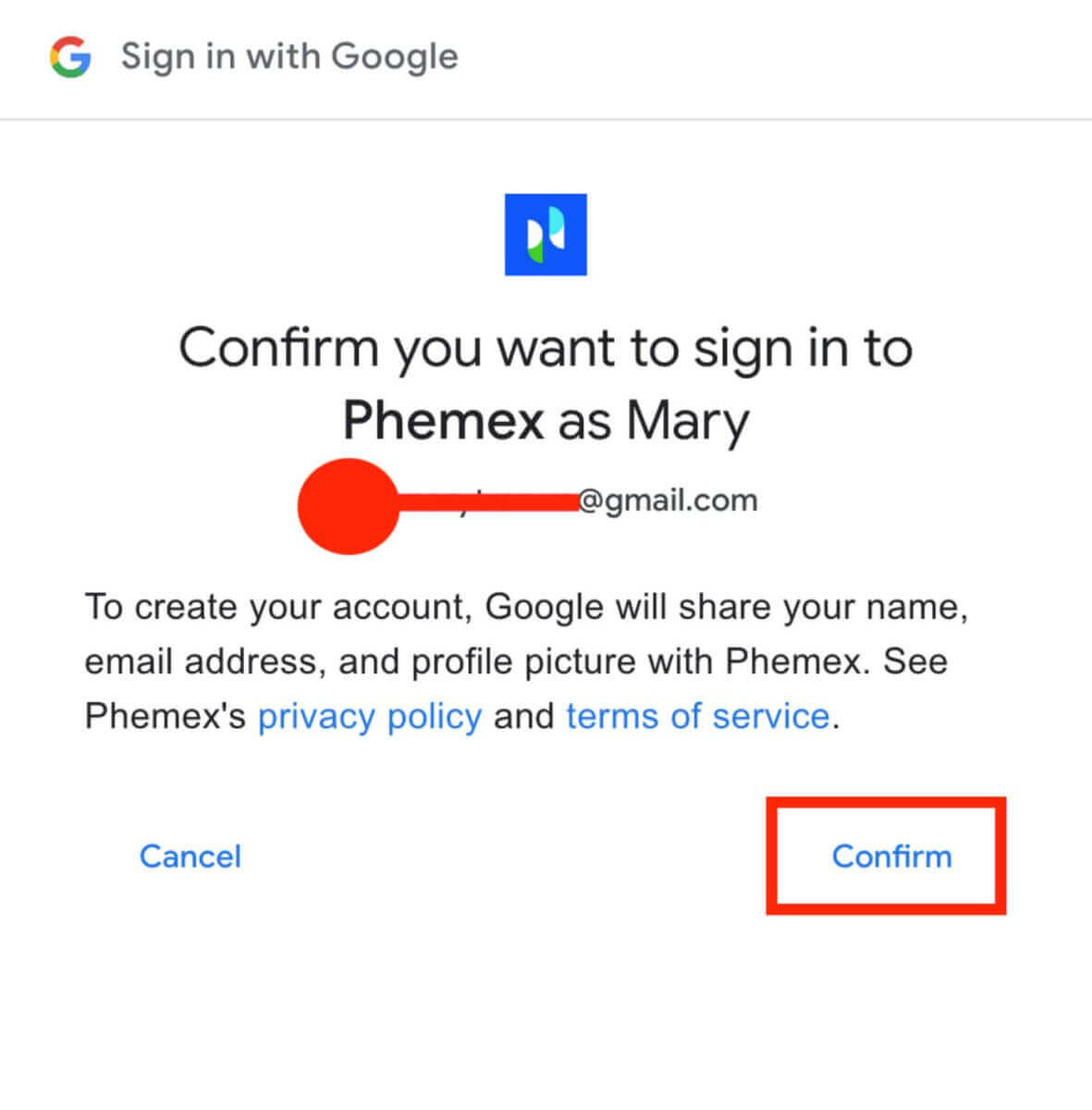
6. Galite peržiūrėti pagrindinio puslapio sąsają ir iškart pradėti mėgautis savo kriptovaliutų kelione. 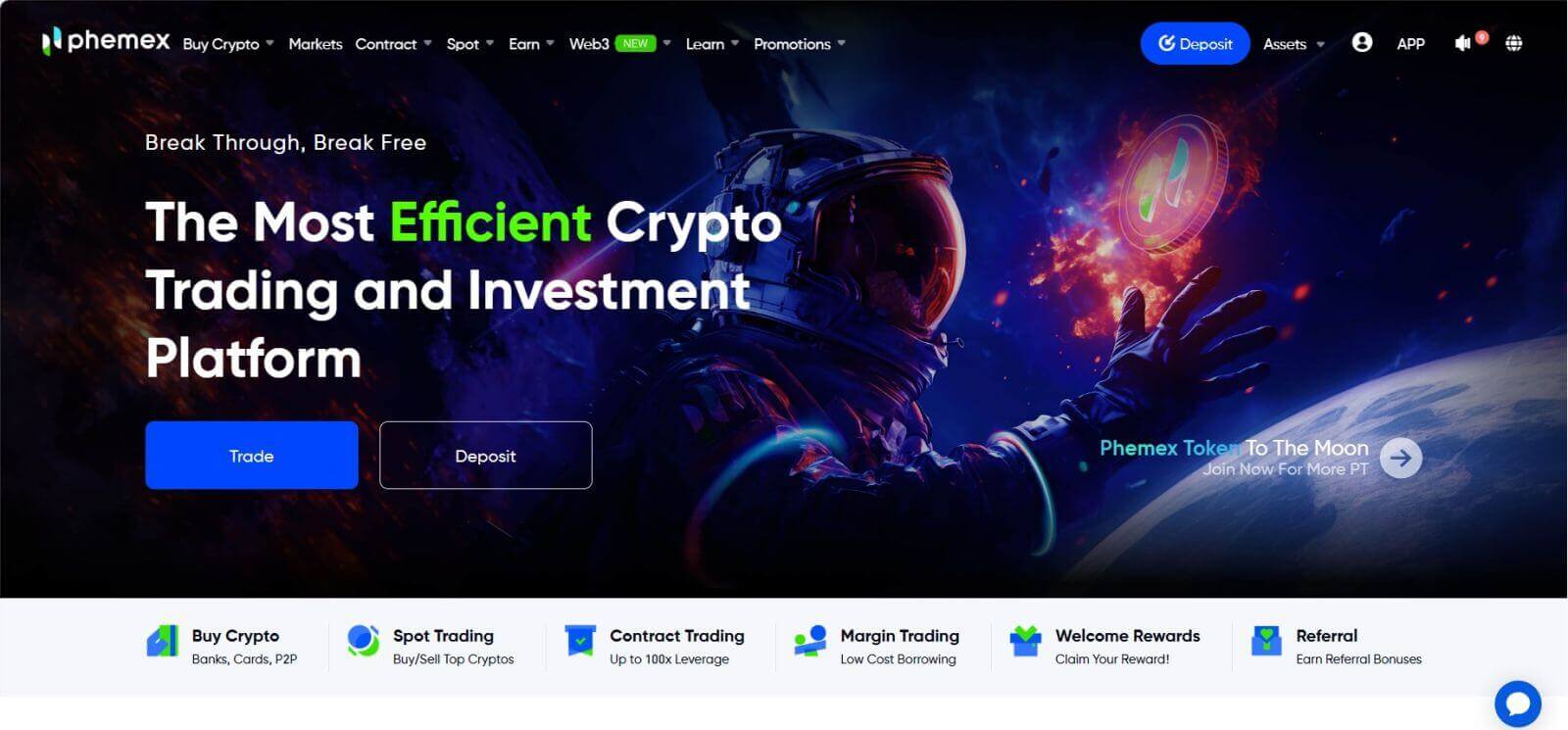
Kaip užsiregistruoti „Phemex“ programoje
1 . Atidarykite „Phemex“ programą ir bakstelėkite [Registruotis] .
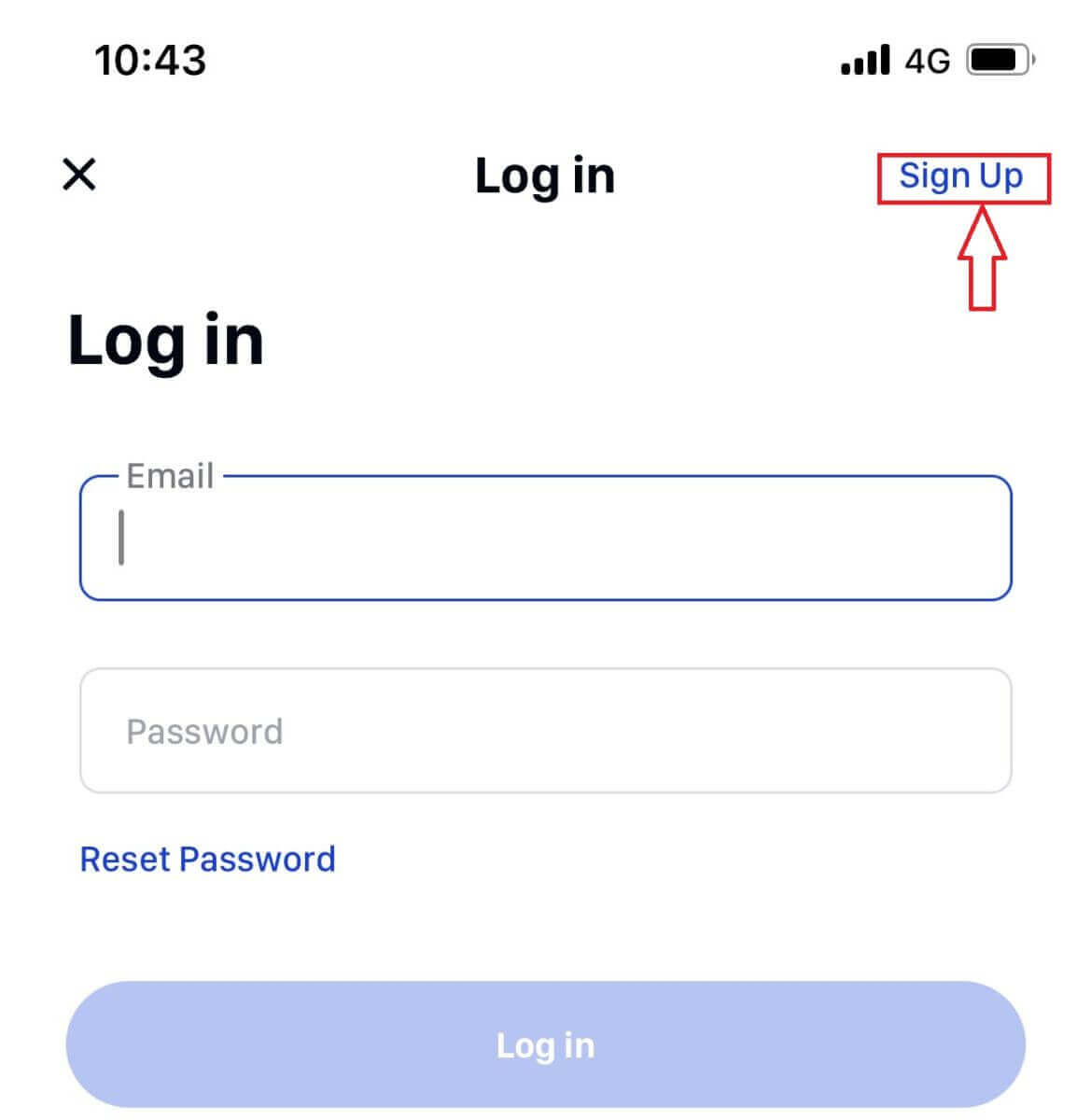
2 . Įveskite savo elektroninio pašto adresą. Tada sukurkite saugų paskyros slaptažodį.
Pastaba : Jūsų slaptažodį turi sudaryti daugiau nei aštuoni simboliai (didžiosios, mažosios raidės ir skaičiai).
Tada bakstelėkite [ Sukurti paskyrą ].
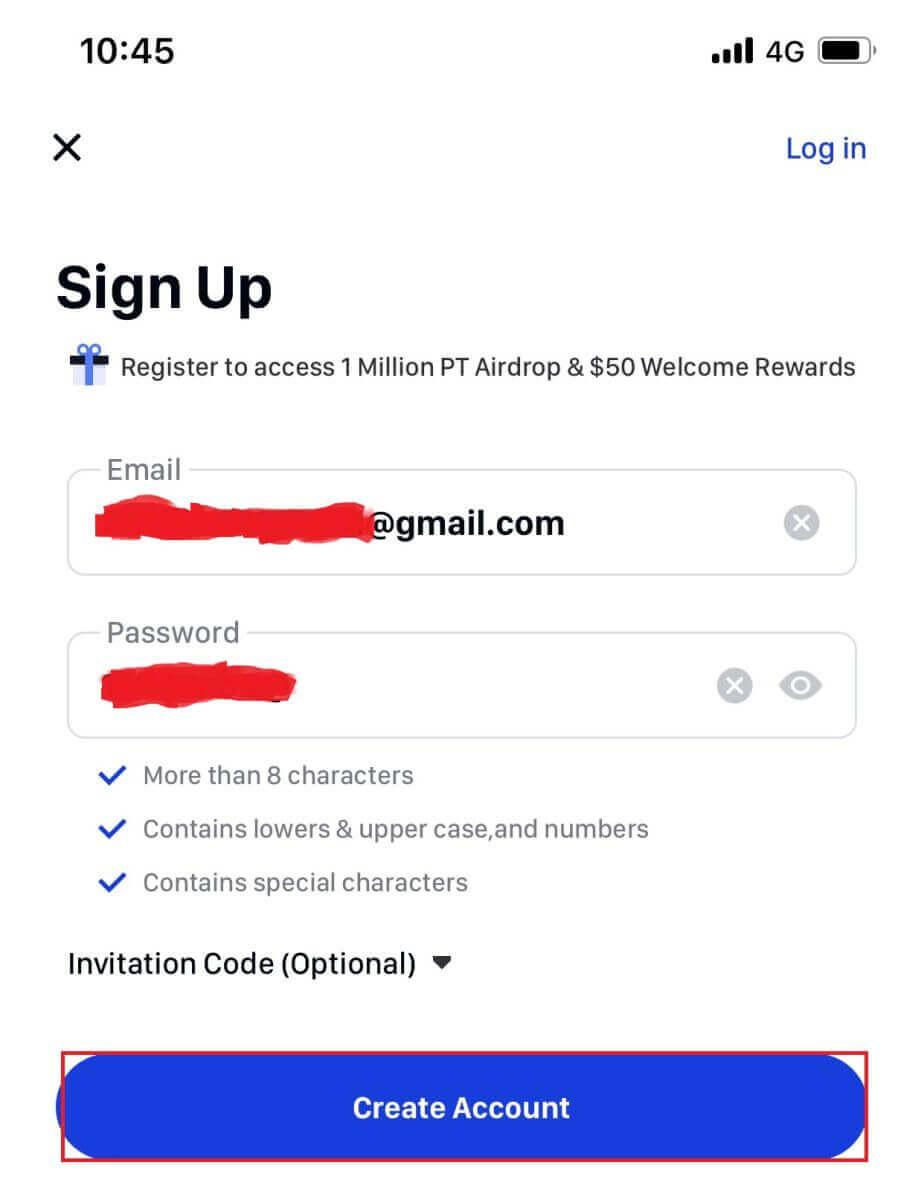
3 . Į savo el. laišką gausite 6 skaitmenų kodą. Įveskite kodą per 60 sekundžių ir bakstelėkite [ Patvirtinti ].
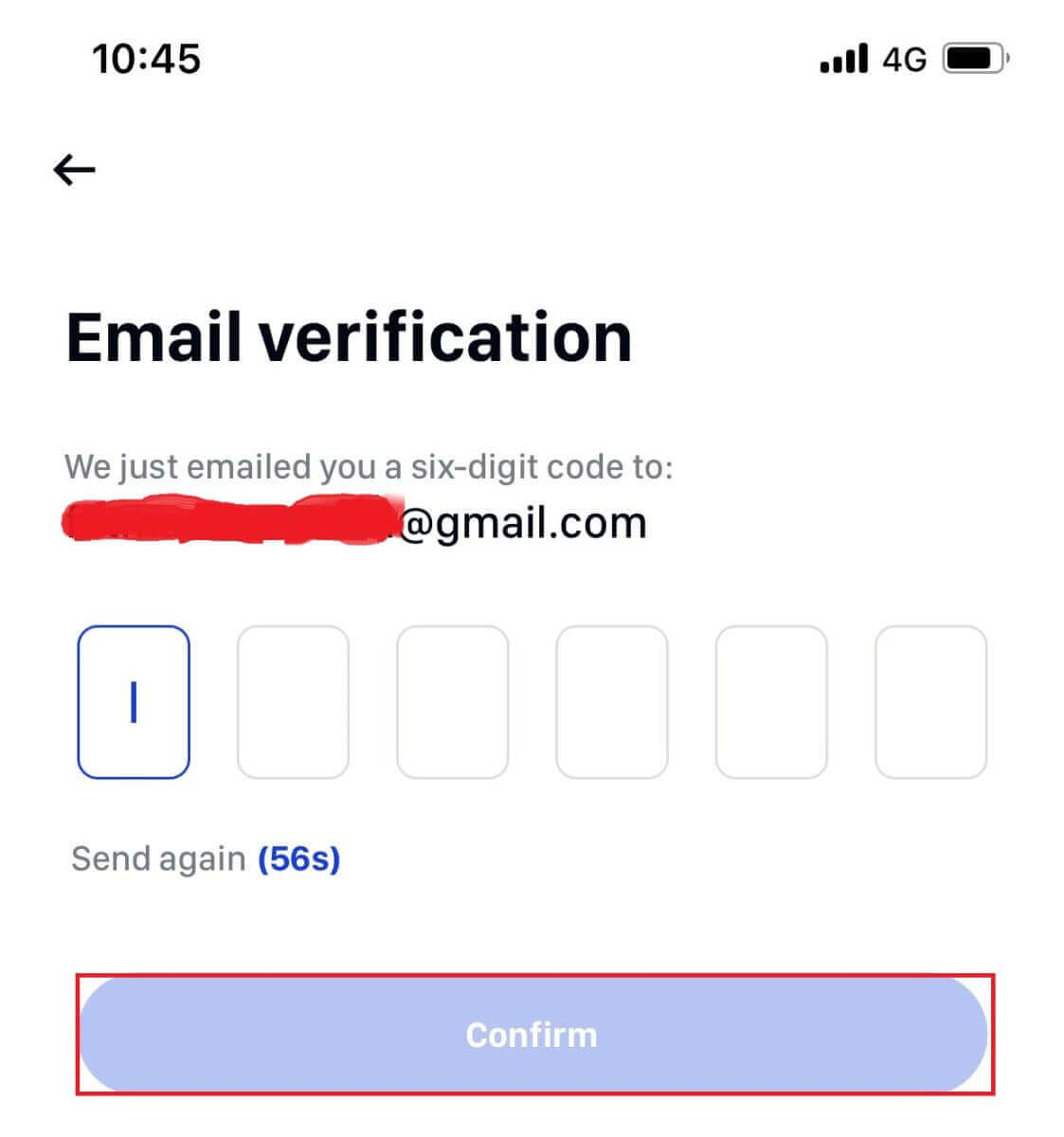
4 . Sveikiname! Esate registruotas; pradėkite savo „phemex“ kelionę dabar!
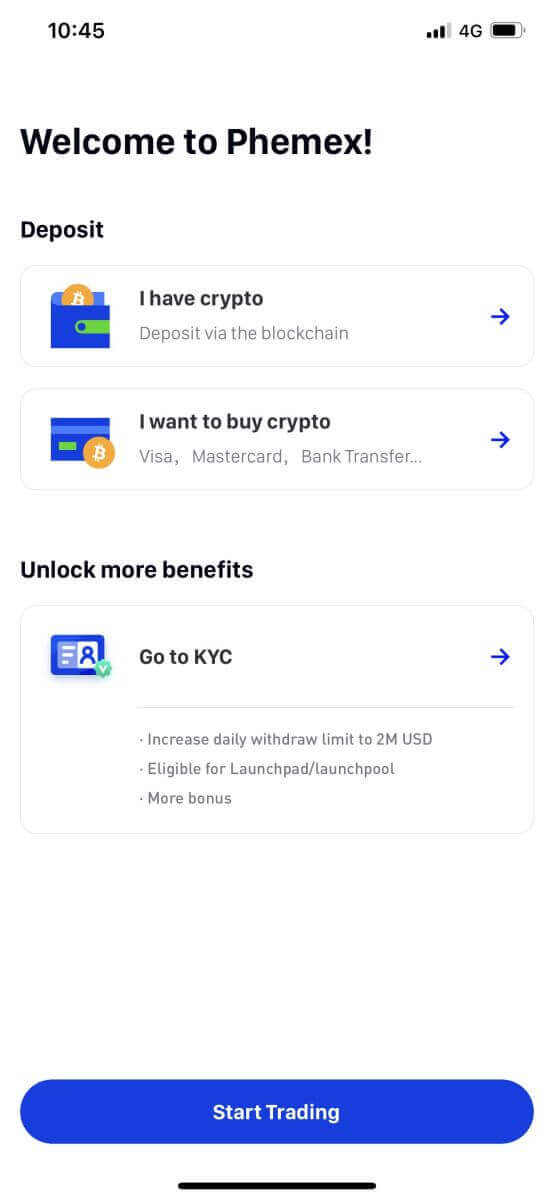
Kaip prijungti MetaMask prie Phemex
Atidarykite savo žiniatinklio naršyklę ir eikite į „Phemex Exchange“, kad pasiektumėte „Phemex“ svetainę.1. Puslapio viršutiniame dešiniajame kampe spustelėkite mygtuką [Registruotis dabar] .
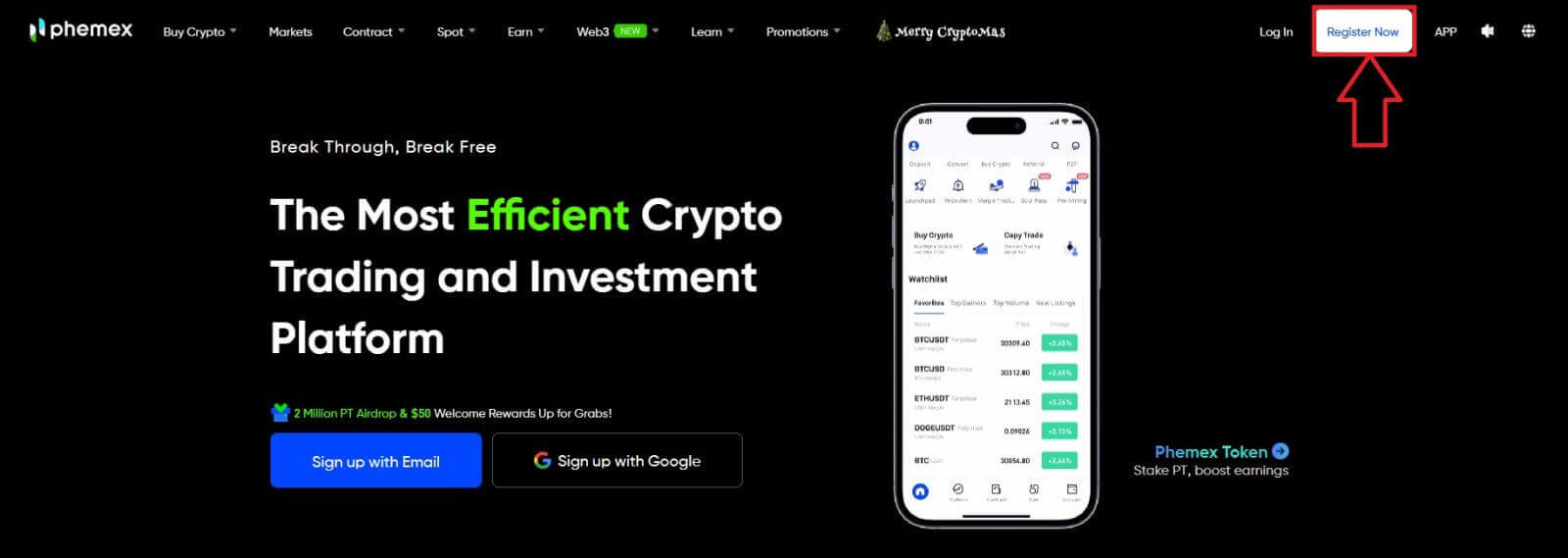
2. Pasirinkite MetaMask .
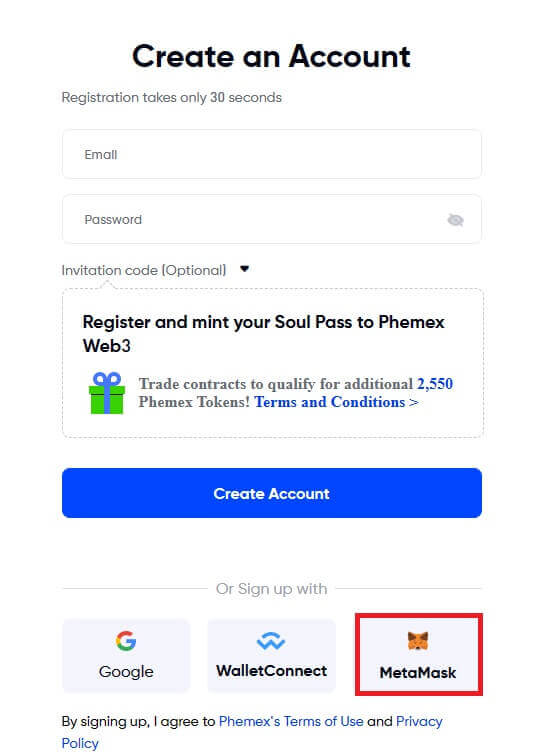
3. Pasirodžiusioje prijungimo sąsajoje spustelėkite „ Kitas “.
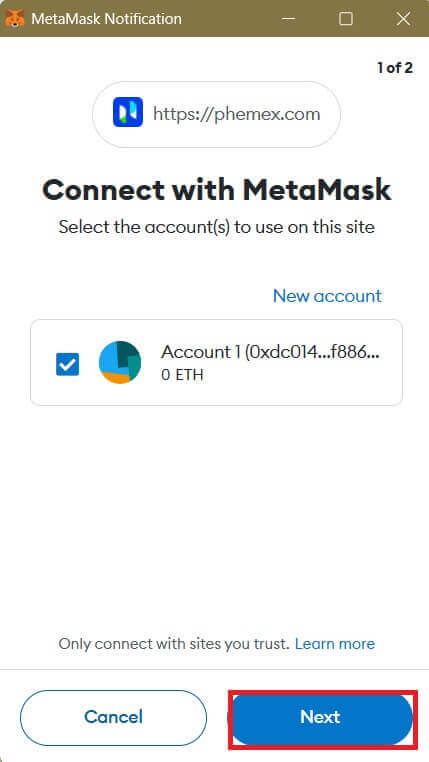
4. Būsite paraginti susieti savo MetaMask paskyrą su Phemex. Paspauskite " Prisijungti ", kad patvirtintumėte.
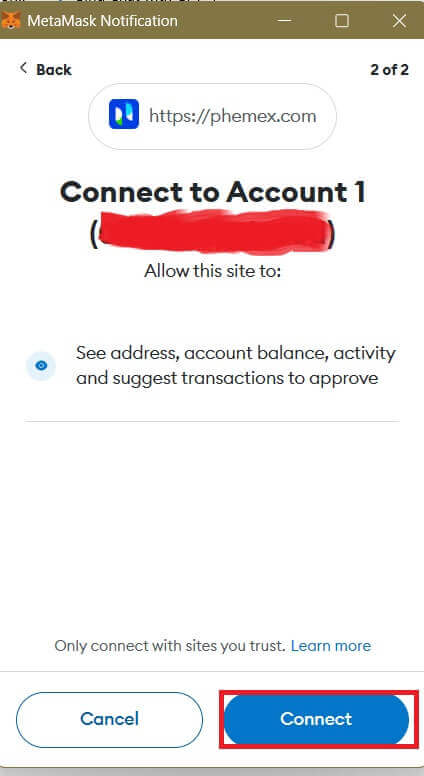
5. Bus parašo prašymas , kurį turite patvirtinti spustelėdami " Pasirašyti ".
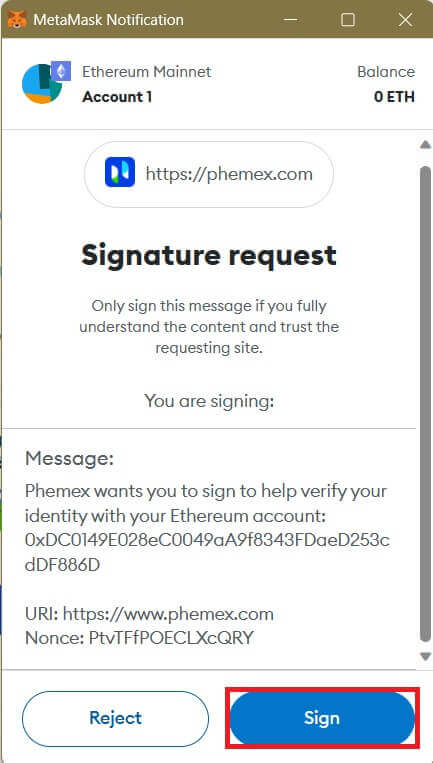
6. Po to, jei matote šią pagrindinio puslapio sąsają, MetaMask ir Phemex sėkmingai prisijungė.
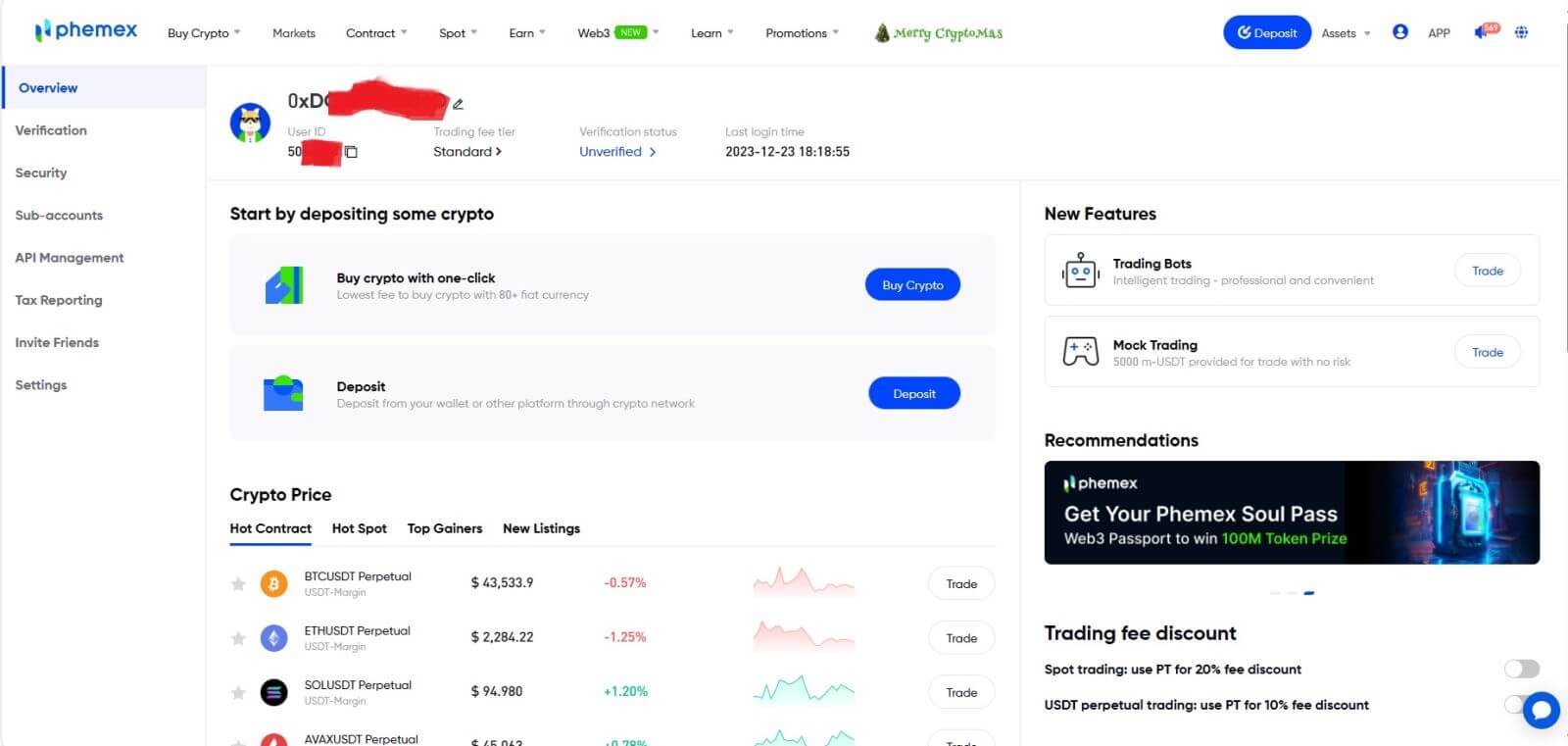
Dažnai užduodami klausimai (DUK)
Kodėl negaliu gauti el. laiškų iš Phemex?
Jei negaunate el. laiškų iš Phemex, vadovaukitės toliau pateiktomis instrukcijomis, kad patikrintumėte savo el. pašto nustatymus:1. Ar esate prisijungę prie el. pašto adreso, užregistruoto jūsų Phemex paskyroje? Kartais galite būti atsijungę nuo el. pašto savo įrenginiuose ir todėl negalite matyti „Phemex“ el. laiškų. Prisijunkite ir atnaujinkite.
2. Ar patikrinote el. pašto šiukšlių aplanką? Jei pastebėsite, kad jūsų el. pašto paslaugų teikėjas siunčia „Phemex“ el. laiškus į jūsų šlamšto aplanką, galite pažymėti juos kaip „saugius“ įtraukdami „Phemex“ el. pašto adresus į baltąjį sąrašą. Norėdami jį nustatyti, galite peržiūrėti „Kaip įtraukti „Phemex“ el. laiškus į baltąjį sąrašą.
3. Ar jūsų el. pašto klientas arba paslaugų teikėjas veikia normaliai? Galite patikrinti el. pašto serverio nustatymus, kad įsitikintumėte, jog užkarda ar antivirusinė programinė įranga nesukėlė saugos konflikto.
4. Ar jūsų el. pašto dėžutė pilna? Jei pasieksite limitą, negalėsite siųsti ar gauti el. laiškų. Galite ištrinti kai kuriuos senus el. laiškus, kad atlaisvintumėte vietos daugiau el. laiškų.
5. Jei įmanoma, užsiregistruokite iš įprastų el. pašto domenų, pvz., Gmail, Outlook ir kt.
Kodėl negaliu gauti SMS patvirtinimo kodų?
„Phemex“ nuolat tobulina SMS autentifikavimo aprėptį, kad pagerintų vartotojo patirtį. Tačiau yra keletas šalių ir sričių, kurios šiuo metu nepalaikomos.Jei negalite įjungti SMS autentifikavimo, žiūrėkite mūsų pasaulinį SMS aprėpties sąrašą, kad patikrintumėte, ar jūsų sritis yra aprėpta. Jei jūsų sritis nėra įtraukta į sąrašą, naudokite „Google“ autentifikavimą kaip pagrindinį dviejų veiksnių autentifikavimą.
Jei įgalinote SMS autentifikavimą arba šiuo metu gyvenate šalyje ar srityje, kuri yra mūsų visuotiniame SMS aprėpties sąraše, bet vis tiek negalite gauti SMS kodų, atlikite šiuos veiksmus:
- Įsitikinkite, kad jūsų mobiliajame telefone yra geras tinklo signalas.
- Išjunkite antivirusines ir (arba) užkardą ir (arba) skambučių blokavimo programas savo mobiliajame telefone, kurios gali blokuoti mūsų SMS kodų numerį.
- Iš naujo paleiskite mobilųjį telefoną.
- Vietoj to pabandykite patvirtinimą balsu.
- Iš naujo nustatykite SMS autentifikavimą.
Kaip sukurti subsąskaitas?
Norėdami sukurti ir pridėti antrines paskyras, atlikite šiuos veiksmus:
- Prisijunkite prie „Phemex“ ir viršutiniame dešiniajame puslapio kampe užveskite pelės žymeklį virš paskyros pavadinimo.
- Spustelėkite antrinės paskyros .
- Viršutiniame dešiniajame puslapio kampe spustelėkite mygtuką Pridėti antrinę paskyrą .
Kaip patvirtinti sąskaitą „Phemex“.
Kaip užbaigti tapatybės patvirtinimą
Kur galiu patvirtinti savo sąskaitą?
Tapatybės patvirtinimą galite pasiekti iš [ User Center ] - [ Verificatiton ]. Savo dabartinį patvirtinimo lygį galite patikrinti puslapyje, kuris nustato jūsų Phemex sąskaitos prekybos limitą. Norėdami padidinti limitą, užpildykite atitinkamą tapatybės patvirtinimo lygį.
Kaip užbaigti tapatybės patvirtinimą? Žingsnis po žingsnio vadovas
1. Prisijunkite prie savo paskyros. Spustelėkite „ Vartotojo profilis “ ir pasirinkite „ Patikrinimas “. 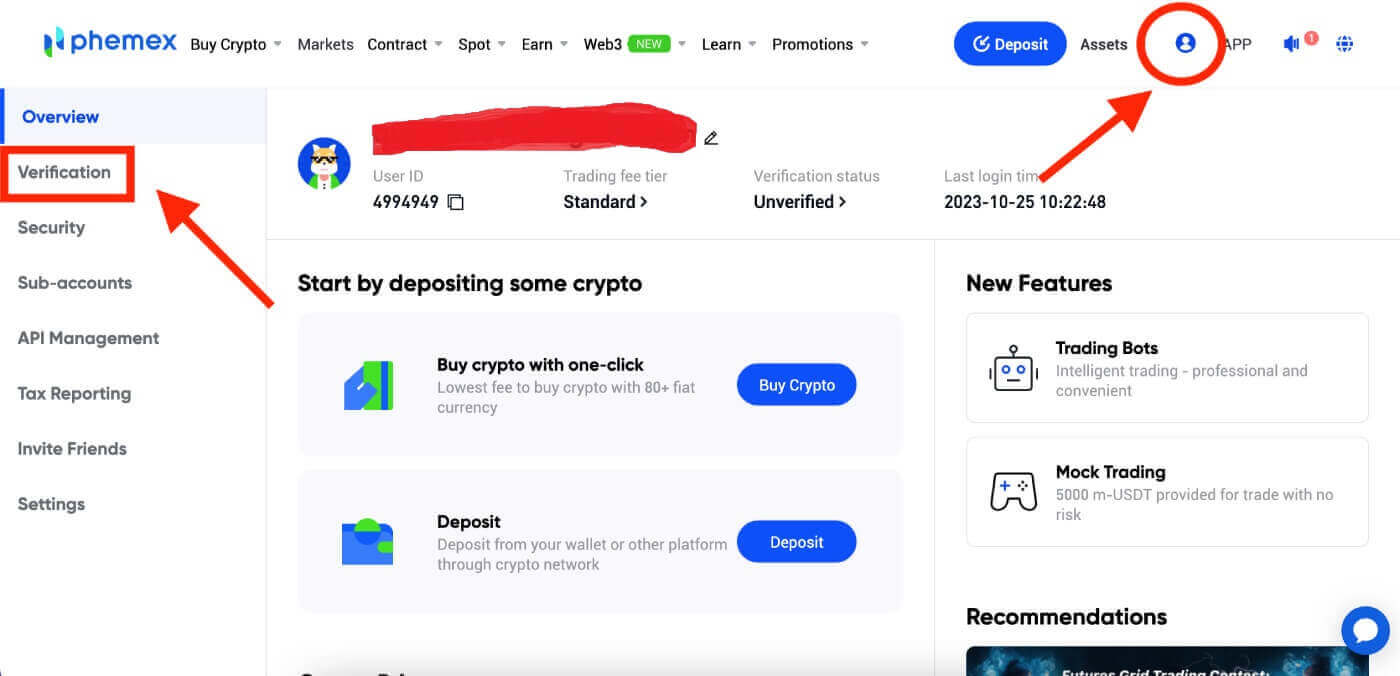
2. Šioje skiltyje rasite „ Dabartinės funkcijos “, „ Pagrindinis patvirtinimas “ ir „ Išplėstinis patvirtinimas “ kartu su atitinkamais įmokų ir pinigų išėmimo limitais. Šie apribojimai gali skirtis priklausomai nuo jūsų šalies. Limitą galite atnaujinti pasirinkę „ Patvirtinti “. 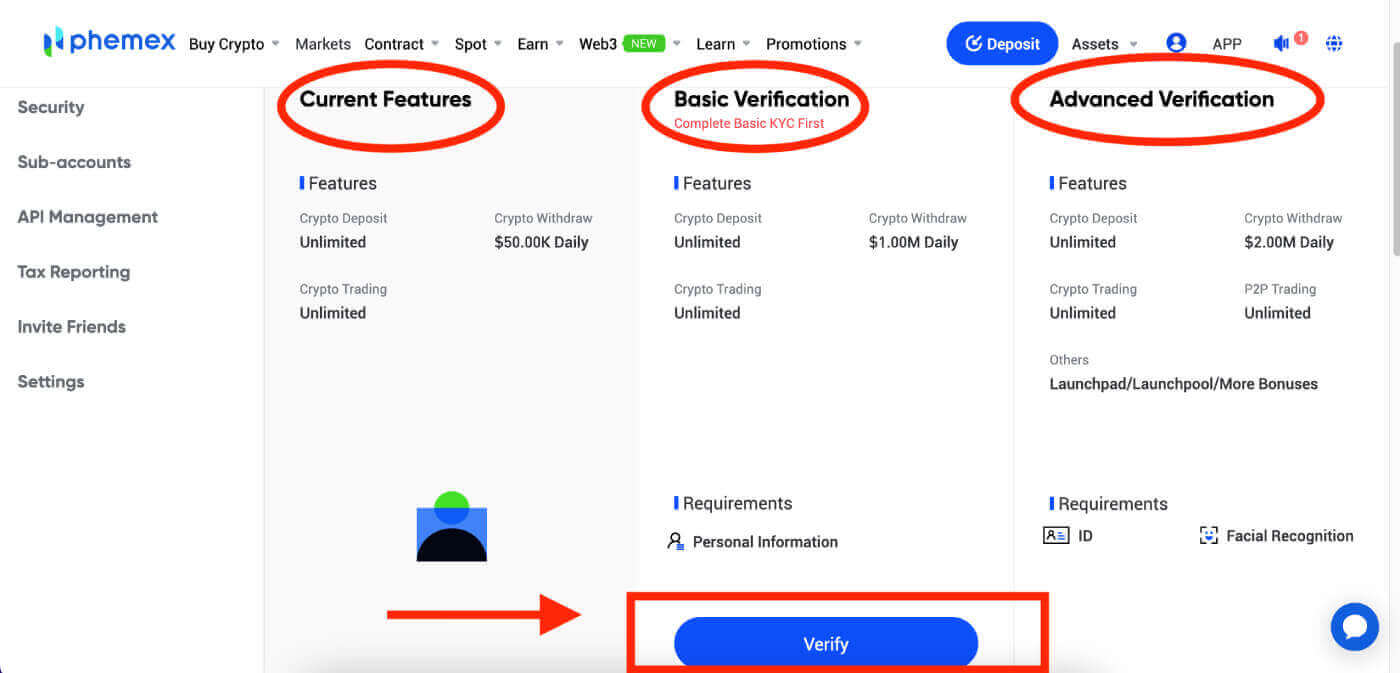
3. Įveskite pagrindinę informaciją . Baigę spustelėkite „ Pateikti “. 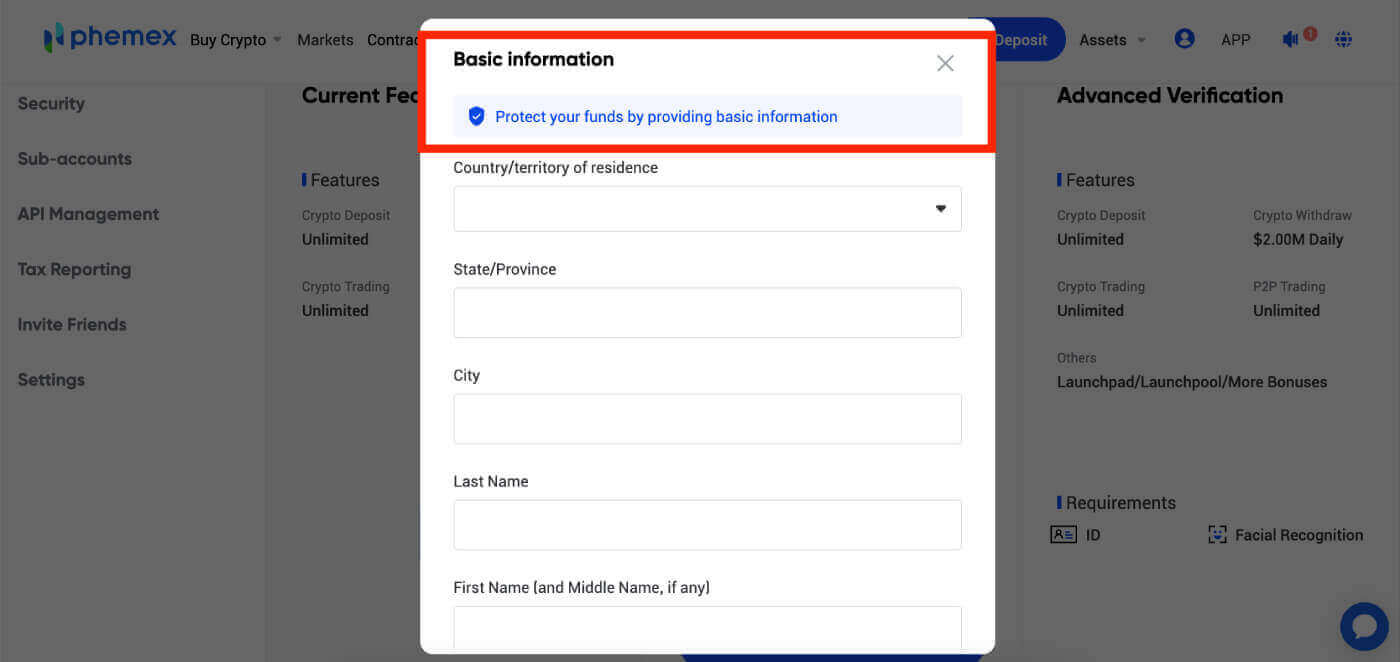
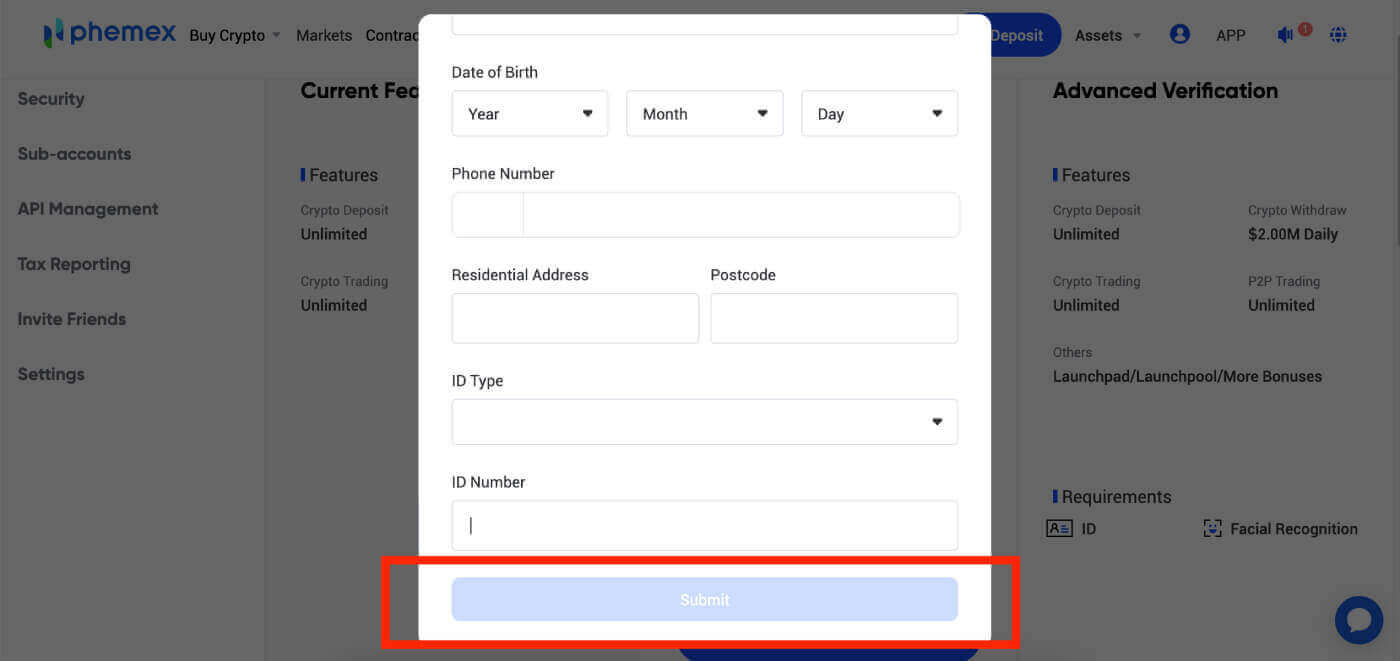 4. Dar kartą peržiūrėkite pagrindinę informaciją. Spustelėkite " Redaguoti " Jei informacija neteisinga, spustelėkite " Patvirtinti ", jei ji teisinga.
4. Dar kartą peržiūrėkite pagrindinę informaciją. Spustelėkite " Redaguoti " Jei informacija neteisinga, spustelėkite " Patvirtinti ", jei ji teisinga. 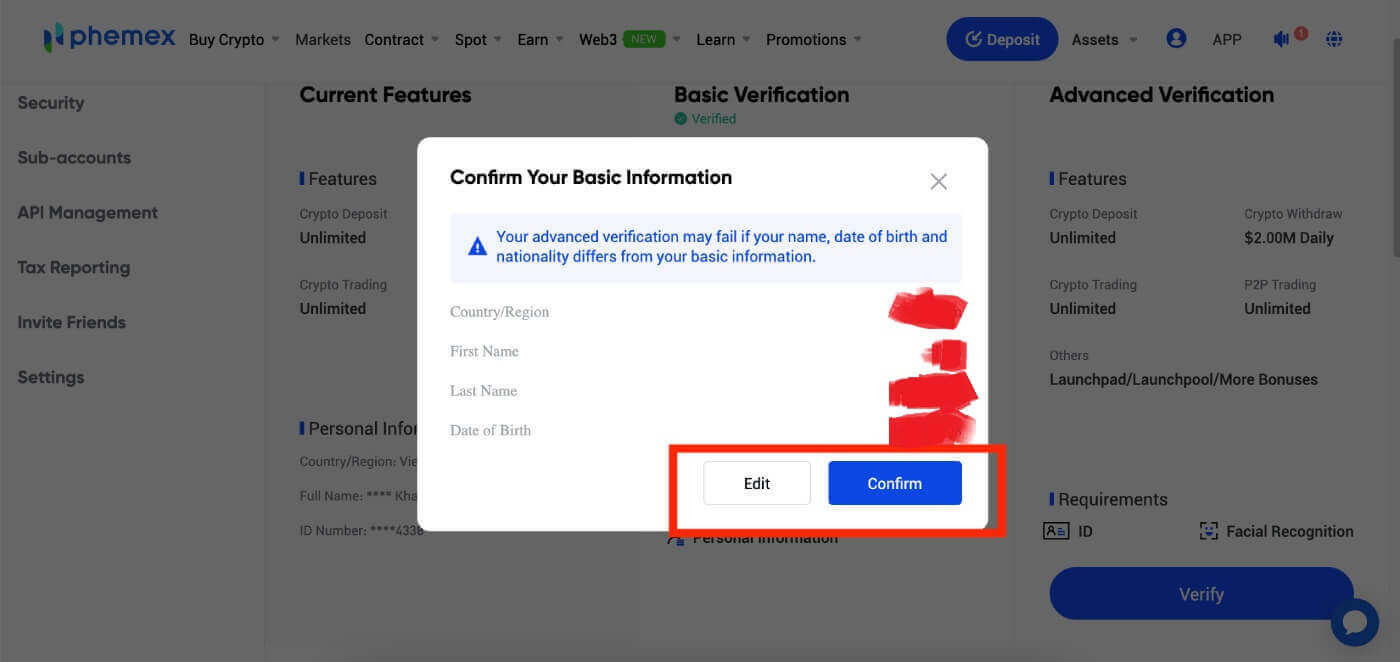 5. Tęskite išplėstinį patvirtinimą ir pradėkite tikrinti savo ID. Spustelėkite " Pradėti ".
5. Tęskite išplėstinį patvirtinimą ir pradėkite tikrinti savo ID. Spustelėkite " Pradėti ".
Pastaba : Paruoškite savo asmens tapatybės kortelę, pasą arba vairuotojo pažymėjimą . Atminkite, kad puslapis baigs galioti po kelių minučių , jei nepradėsite. 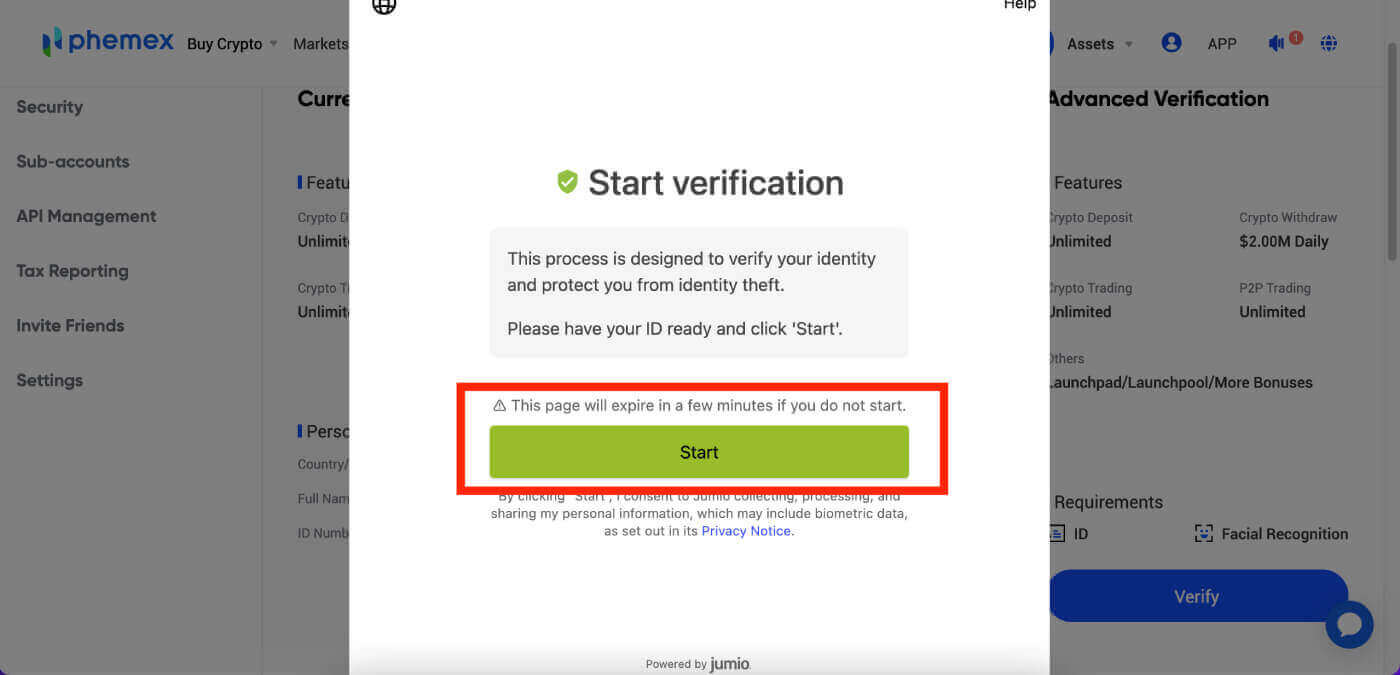 6. Pasirinkite savo šalį ir norimo patvirtinti ID tipą .
6. Pasirinkite savo šalį ir norimo patvirtinti ID tipą . 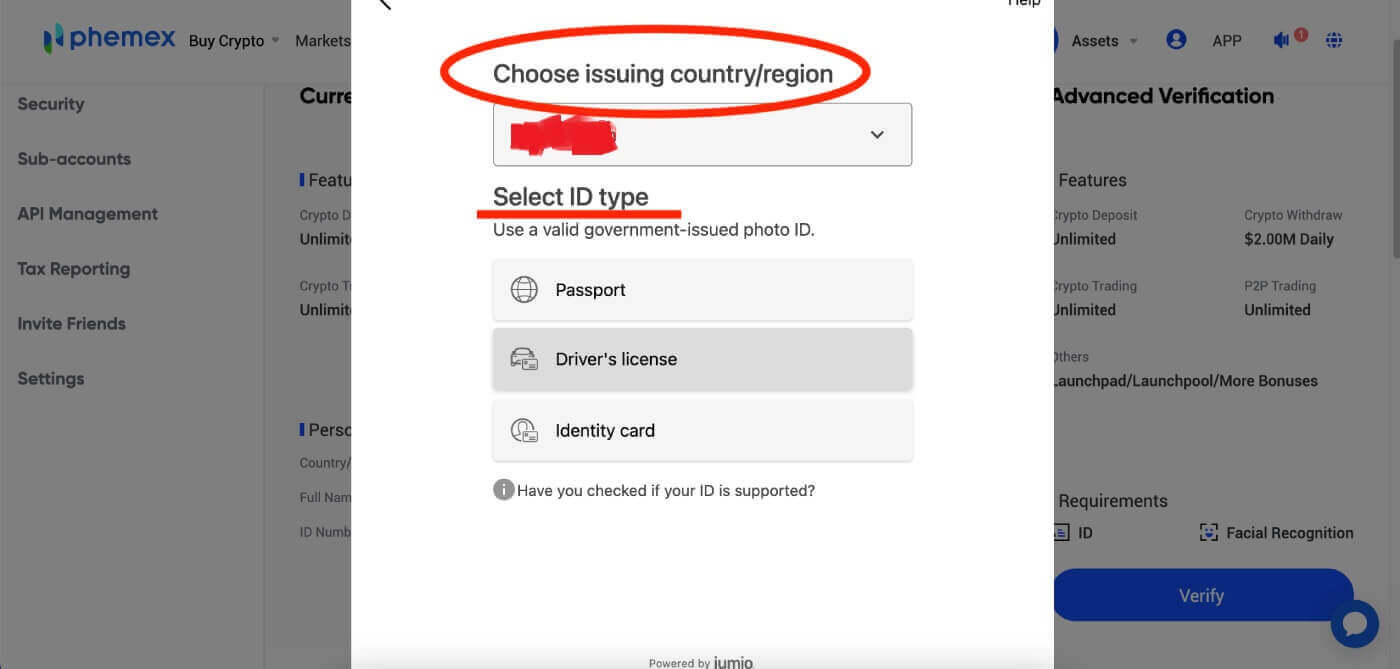
7. Galite pasirinkti siųsti nuorodą el. paštu arba nuskaityti QR kodą , kad gautumėte nuorodą ir pradėti patvirtinimą. 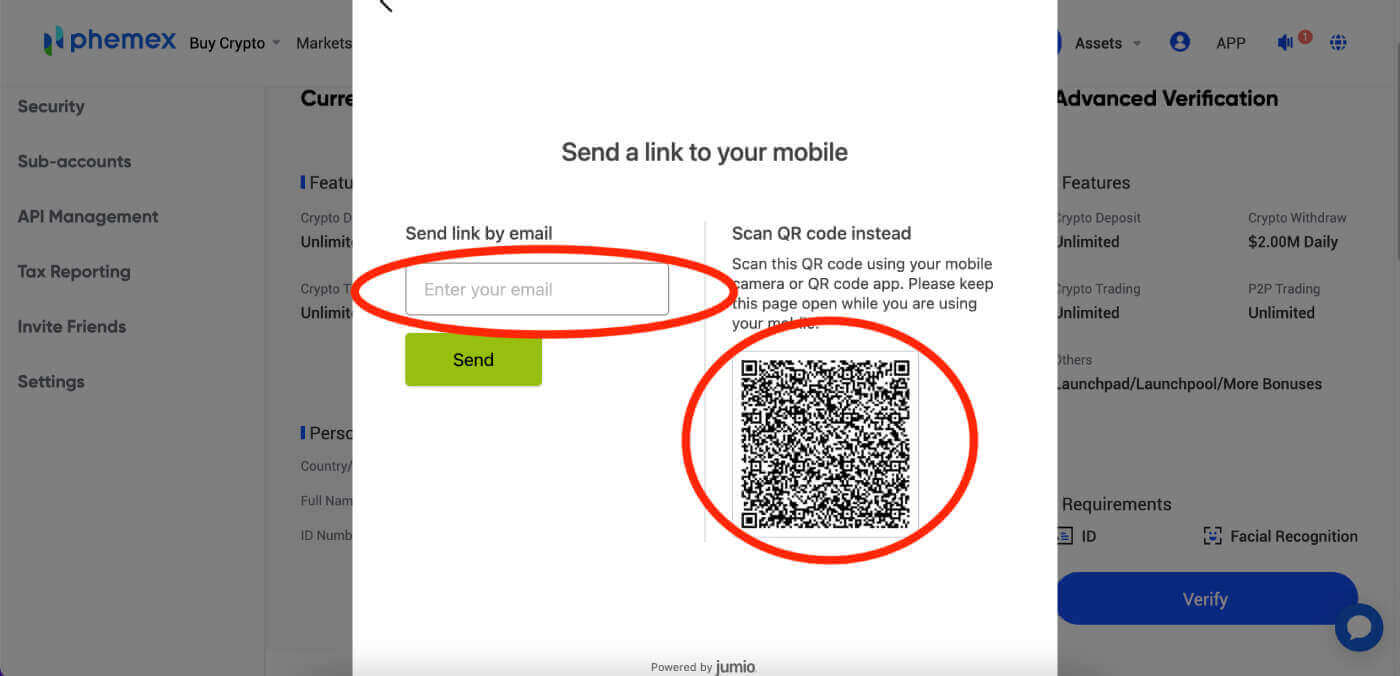
8. Kai turėsite nuorodą, kurią norite patvirtinti, spustelėkite " Pradėti ". Tada paimkite savo asmens tapatybės kortelę, pasą arba vairuotojo pažymėjimą ir veido patvirtinimą . 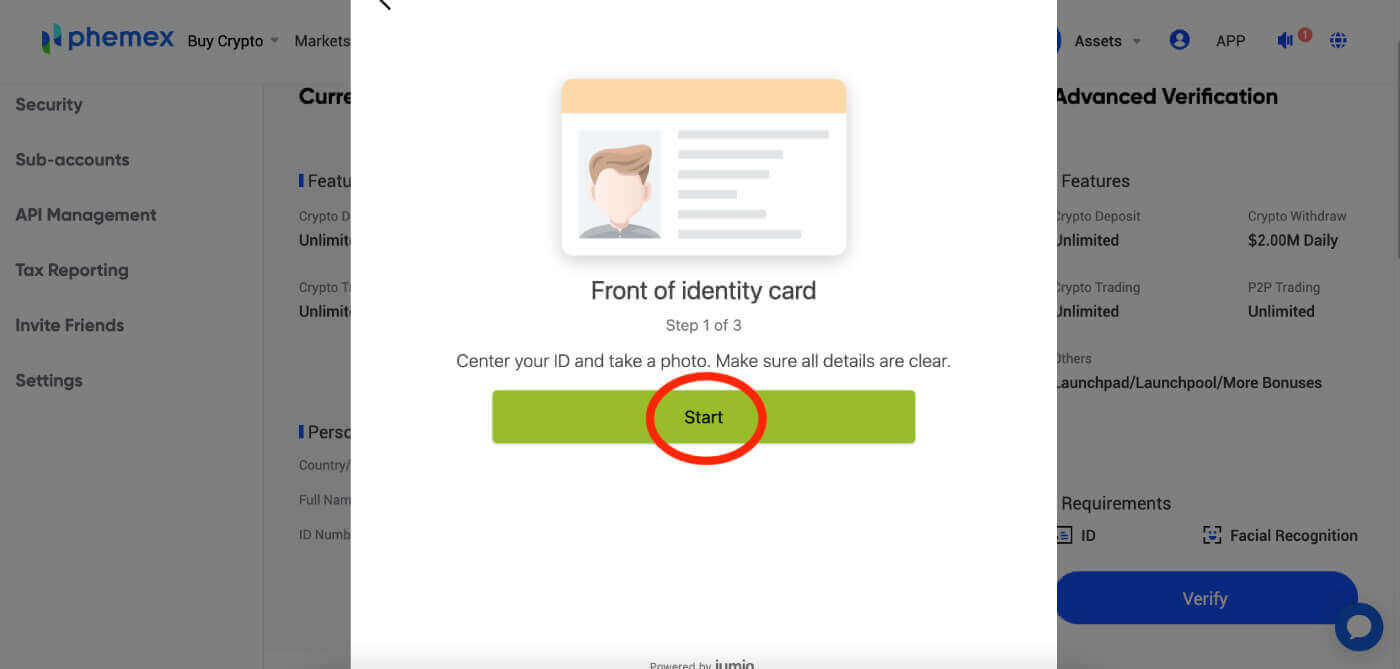
9. Sėkmingai įkėlę visą išankstinio patvirtinimo informaciją, vartotojai turi palaukti, kol procesas bus baigtas. Pasirodys raudonas tekstas „Tikrinimas“, kuris taip pat atsispindės žemiau esančiame mėlyname mygtuke. Būkite kantrūs šiuo laikotarpiu ir laukite rezultatų. 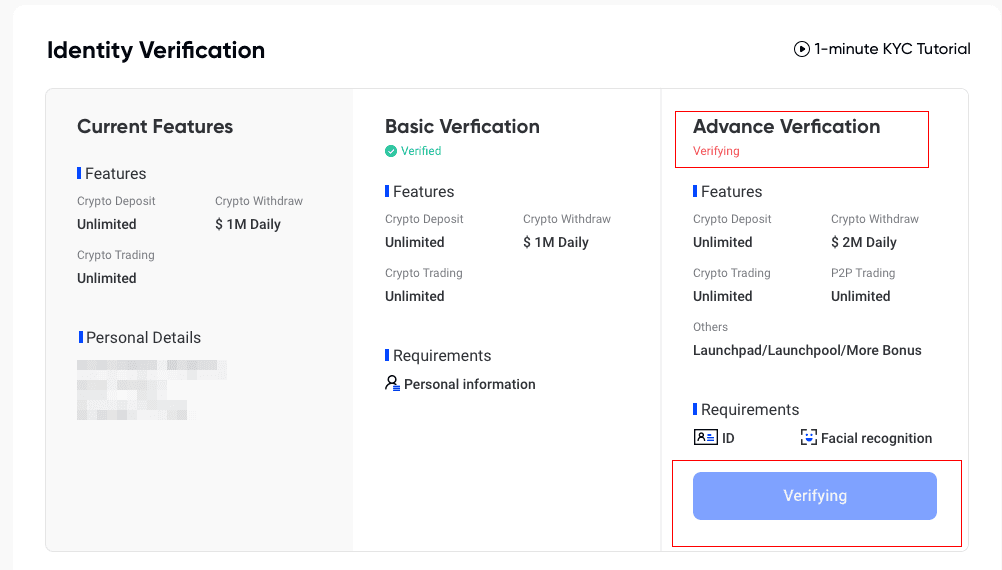
10. Jei išankstinis patvirtinimas nepavyko, nesijaudinkite. Tiesiog įsitikinkite, kad įvykdėte reikalavimus ir spustelėkite „ Bandyti dar kartą “.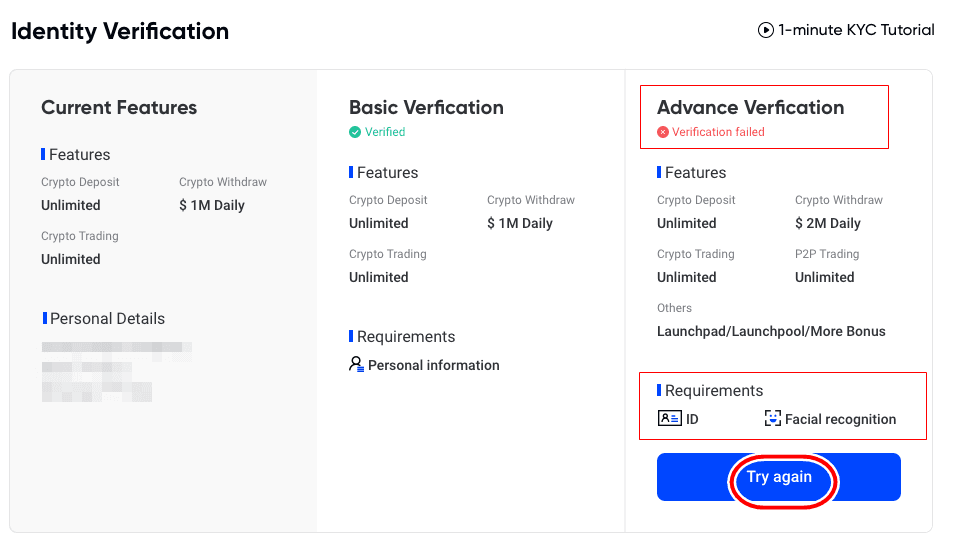
11. Viršijus maksimalų bandymų skaičių, vartotojai kitą dieną gali bandyti dar kartą atlikti išankstinį patvirtinimą.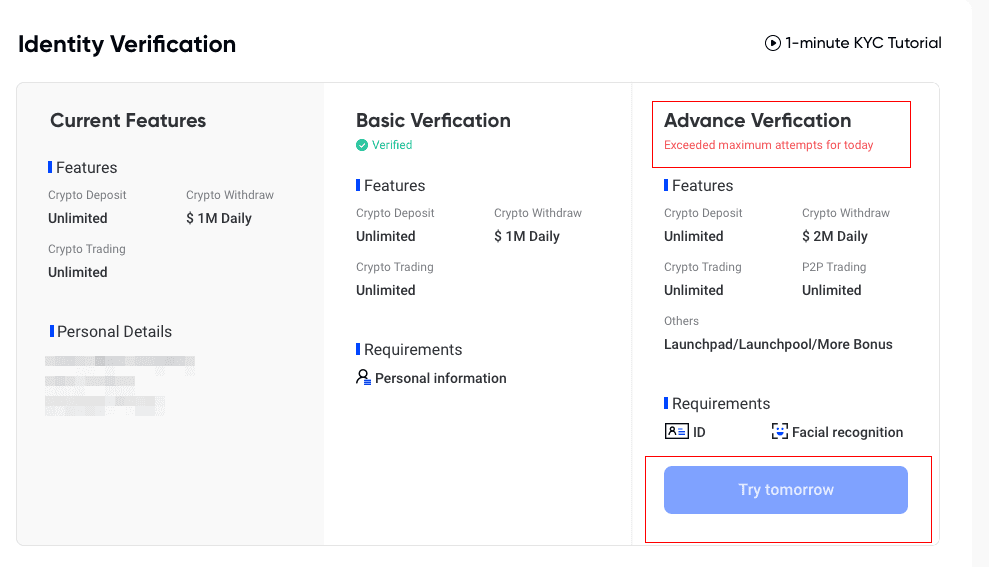
12. Kai procesas bus baigtas, etiketės arba žymos paskyros apžvalgos puslapyje dabar turėtų nurodyti „Tikrinamas“. Jei patvirtinimas buvo sėkmingas, jūsų žymos taps žalios ir bus rodomos „Patvirtinta“. 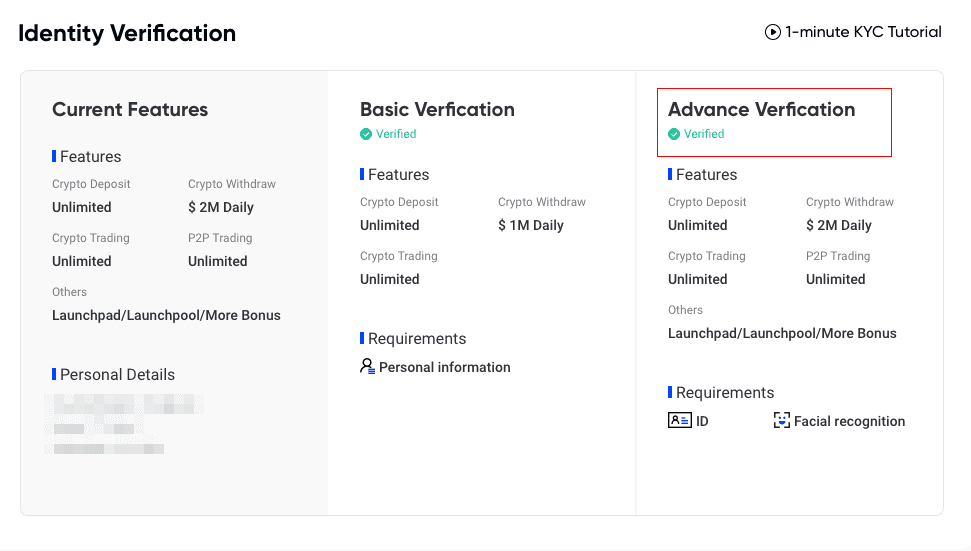
Sveikiname! Baigėte ir pagrindinį KYC, ir išplėstinį KYC, todėl esate oficialiai patvirtintas Phemex vartotojas. Mėgaukitės visais privalumais ir sėkmingos prekybos!
Dažnai užduodami klausimai (DUK)
Kodėl turėčiau pateikti papildomą sertifikato informaciją?
Retais atvejais, jei jūsų asmenukė nesutampa su jūsų pateiktais asmens tapatybės dokumentais, turėsite pateikti papildomus dokumentus ir laukti, kol bus atliktas neautomatinis patvirtinimas. Atminkite, kad rankinis patvirtinimas gali užtrukti kelias dienas. „Phemex“ taiko visapusišką tapatybės tikrinimo paslaugą, kad apsaugotų visas vartotojo lėšas, todėl užpildydami informaciją įsitikinkite, kad jūsų pateikta medžiaga atitinka reikalavimus.
Tapatybės patvirtinimas perkant kriptovaliutą su kredito / debeto kortele
Siekiant užtikrinti stabilų ir reikalavimus atitinkantį „fiat“ šliuzą, vartotojai, perkantys kriptovaliutą su kredito debeto kortelėmis, privalo užbaigti tapatybės patvirtinimą. Vartotojai, kurie jau atliko „Phemex“ paskyros tapatybės patvirtinimą, galės ir toliau pirkti kriptovaliutą be jokios papildomos informacijos. Naudotojai, kurie turės pateikti papildomos informacijos, bus raginami kitą kartą, kai bandys įsigyti kriptovaliutų kredito ar debeto kortele.
Kiekvienas baigtas tapatybės patvirtinimo lygis padidins operacijų limitus, kaip nurodyta toliau. Visi operacijų limitai yra fiksuoti iki euro (€) vertės, neatsižvelgiant į naudojamą fiat valiutą, todėl kitos fiat valiutos, priklausomai nuo valiutų kursų, šiek tiek skirsis.
Pagrindinis patvirtinimas
Šiam patvirtinimui reikalingas vartotojo vardas, adresas ir gimimo data.
funkcijos
- Kripto indėlis: neribotas
- Kripto išėmimas: 1,00 mln. USD per dieną
- Prekyba kriptovaliutomis: neribota
Išplėstinis patvirtinimas
Šiam patvirtinimui reikalingas veido atpažinimas, asmens tapatybės kortelė, vairuotojo pažymėjimas arba pasas.
funkcijos
- Kripto indėlis: neribotas
- Kripto išėmimas: 2,00 mln. USD per dieną
- Prekyba kriptovaliutomis: neribota
- Kripto pirkimas: neribotas
- Kiti : Launchpad, Launchpool ir daugiau premijų